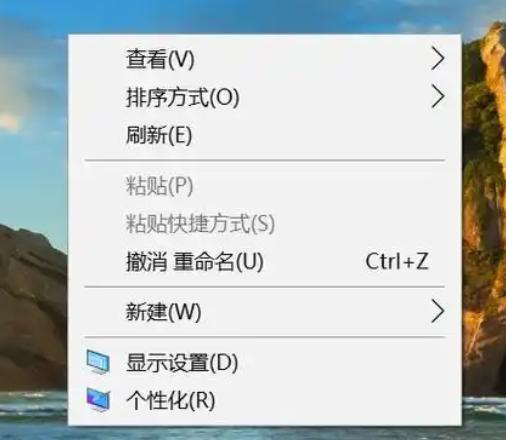
一、右键卡顿的常见原因
右键菜单卡顿是Windows系统中较为常见的问题,通常由以下原因导致:
- 右键菜单项目过多:安装的软件大量添加右键菜单项
- 上下文菜单处理程序冲突:某些程序的右键菜单扩展存在兼容性问题
- 系统资源不足:内存或CPU占用过高时响应变慢
- 硬盘性能下降:特别是机械硬盘老化或碎片过多
- 显卡驱动问题:显示渲染相关的驱动异常
- 系统文件损坏:关键系统组件出现错误
- 病毒或恶意软件:后台运行的恶意程序干扰
二、详细解决方案
方法1:清理冗余右键菜单项
步骤:
- 按Win+R,输入
regedit打开注册表编辑器 - 导航至以下路径:
HKEY_CLASSES_ROOT\Directory\Background\shellex\ContextMenuHandlers HKEY_CLASSES_ROOT\*\shellex\ContextMenuHandlers - 逐个检查子项,删除不常用软件的条目(建议先导出备份)
- 重启电脑使更改生效
注意事项:修改注册表前请备份,误删可能影响系统功能
方法2:使用专业清理工具
推荐工具:
- CCleaner(免费版即可)
- ShellExView(NirSoft出品)
- RightMenuMgr(国产右键菜单管理工具)
操作示例(以CCleaner为例):
- 安装并运行CCleaner
- 进入”工具”→”启动”→”上下文菜单”选项卡
- 禁用不需要的右键菜单项
- 应用更改后重启资源管理器
方法3:重置文件资源管理器
- 按Ctrl+Shift+Esc打开任务管理器
- 找到”Windows资源管理器”进程
- 右键选择”重新启动”
- 或执行命令提示符(管理员):
taskkill /f /im explorer.exe start explorer.exe
方法4:检查并修复系统文件
- 以管理员身份打开命令提示符
- 依次执行以下命令:
sfc /scannow DISM /Online /Cleanup-Image /RestoreHealth - 等待扫描完成并自动修复
- 重启电脑
方法5:更新或回滚显卡驱动
- 按Win+X,选择”设备管理器”
- 展开”显示适配器”
- 右键显卡选择”更新驱动程序”
- 如果问题出现在驱动更新后,可选择”回滚驱动程序”
方法6:检查硬盘健康状况
- 打开”此电脑”,右键系统盘选择”属性”
- 进入”工具”选项卡,点击”检查”
- 使用CHKDSK命令:
chkdsk C: /f /r(需重启后执行)
方法7:创建新用户账户测试
- 打开设置→账户→家庭和其他用户
- 添加新用户并授予管理员权限
- 注销当前账户,登录新账户测试
- 如果新账户正常,说明原用户配置文件损坏
三、高级解决方案
方法8:禁用”快速访问”功能
- 打开文件资源管理器→查看→选项
- 在”常规”选项卡中:
- 取消勾选”在快速访问中显示最近使用的文件”
- 取消勾选”在快速访问中显示常用文件夹”
- 点击”清除”按钮清理历史记录
- 应用设置
方法9:调整视觉效果设置
- 右键”此电脑”→属性→高级系统设置
- 在”性能”区域点击”设置”
- 选择”调整为最佳性能”或自定义:
- 保留”窗口内的动画控件和元素”
- 取消其他不必要的视觉效果
方法10:检查组策略设置(专业版/企业版)
- 按Win+R,输入
gpedit.msc - 导航至:
用户配置→管理模板→Windows组件→文件资源管理器 - 检查并修改以下策略:
- 关闭文件资源管理器中的最近搜索条目的显示
- 关闭文件历史记录
四、预防措施
- 谨慎安装软件:注意安装时的自定义选项,避免添加不必要的右键菜单
- 定期维护:
- 每月执行一次磁盘清理
- 每季度整理磁盘碎片(机械硬盘)
- 使用系统自带维护工具
- 保持系统更新:及时安装Windows更新和驱动更新
- 使用轻量级杀毒软件:避免资源占用过高的安全软件
五、疑难解答技巧
如果以上方法均无效,可尝试:
- 干净启动排查:
- 按Win+R,输入
msconfig - 在”服务”选项卡勾选”隐藏所有Microsoft服务”
- 禁用剩余服务
- 在”启动”选项卡点击”打开任务管理器”,禁用所有启动项
- 重启后逐步启用排查
- 按Win+R,输入
- 系统还原:
- 如果有还原点,可还原到问题出现前的状态
- 重置Windows:
- 设置→更新与安全→恢复→重置此电脑(保留个人文件)
通过以上系统性的排查和修复,大多数右键卡顿问题都能得到有效解决。如问题依然存在,可能需要考虑硬件升级(如更换SSD)或专业维修服务。